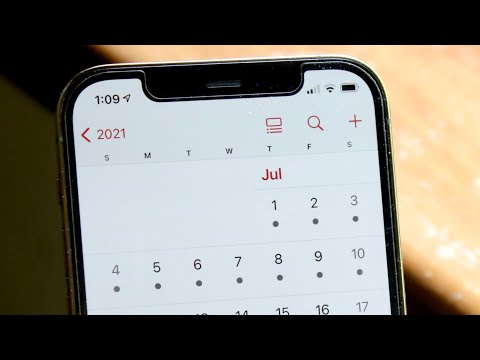Ta wikiHow uczy, jak wyłączyć inteligentne pisanie, funkcję ułatwień dostępu iPhone'a, która powiększa pole tekstowe (zamiast klawiatury), gdy klawiatura jest otwarta.
Kroki

Krok 1. Otwórz ustawienia swojego iPhone'a
Ustawienia to aplikacja z szarą ikoną koła zębatego. Znajdziesz go na jednym z ekranów głównych, prawdopodobnie w folderze o nazwie "Narzędzia".

Krok 2. Wybierz Ogólne
Znajduje się w trzeciej grupie ustawień.

Krok 3. Stuknij Dostępność
Zobaczysz to w trzeciej sekcji.

Krok 4. Stuknij Powiększ
Znajduje się w pierwszej grupie ustawień, w sekcji „Wizja”.

Krok 5. Przesuń przełącznik „Inteligentne pisanie” do pozycji wyłączonej
Teraz, dopóki włączony jest Zoom, sama klawiatura zostanie powiększona, a nie tekst, który piszesz.
- Nadal możesz powiększać tekst, dotykając go dwukrotnie trzema palcami.
- Jeśli nie chcesz już, aby fokus powiększenia podążał za kursorem podczas pisania, przesuń przełącznik "Śledź fokus" (tuż nad przełącznikiem "Inteligentne pisanie") do pozycji wyłączonej.